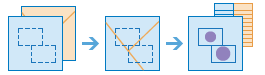Resumir Dentro
Esta ferramenta descobre elementos (e porções de elementos) que estão dentro das fronteiras das áreas na primeira camada de entrada. Por exemplo:
- Dada uma camada com os limites das bacias hidrográficas e uma camada de uso do solo com os limites por tipo de uso, calcular área total do tipo de uso do solo para cada bacia hidrográfica.
- Dada uma camada de parcelas num município e uma camada com o limite das freguesias pertencentes a esse município , resumir o valor médio das parcelas vagas dentro de cada freguesia.
Se Usar extensão de mapa actual é validado, apenas esses elementos na camada de entrada e da camada a ser resumida que são visíveis dentro do mapa de extensão actual serão analisados. Se não validado, todos os elementos tanto na camada de entrada e na camada a serem resumidos vão ser analisados, mesmo que se encontrem fora da extensão do mapa actual.
Escolher área de camada para resumir outros elementos dentro das suas fronteiras
A camada de área que irá ser usada para resumir elementos que caiam dentro das suas fronteiras.
Além de escolher uma camada para o seu mapa, pode selecionar Escolher Camada de Análise do Living Atlas ou Escolher Camada de Análise que se encontra no final da lista. Esta abre uma galeria contendo um conjunto de camadas úteis para várias análises.
Escolher camada para resumir
Elementos nesta camada que cairam dentro das fronteiras de elementos na camada de entrada acima serão resumidos.
Além de escolher uma camada para o seu mapa, pode selecionar Escolher Camada de Análise do Living Atlas ou Escolher Camada de Análise que se encontra no final da lista. Esta abre uma galeria contendo um conjunto de camadas úteis para várias análises.
Adicionar estatísticas a partir da camada a resumir
Pode, opcionalmente, calcular estatísticas para atributos numéricos dos pontos que se encontram dentro dos limites dos elementos.
Se a opção Contagem dos pontosestiver activa, será calculado o número total de pontos que se encontram dentro de cada limite de área. Além disso, pode calcular estatísticas para atributos numéricos dos pontos que estão dentro de cada limite de área.
- Soma – Valor total do campo definido.
- Média—A média ou média no campo especificado.
- Mínimo—O valor mais pequeno no campo especificado.
- Máximo—O valor maior no campo especificado.
- Desvio -padrão-O desvio padrão dos valores no campo especificado.
Adicionar estatísticas do
Pode opcionalmente calcular estatísticas para atributos numéricos das linhas a serem resumidas.
Se a opção Comprimento total das linhas estiver activa, será calculado o comprimento total das linhas dentro de cada limite da área. Além disso, pode calcular estatísticas para atributos numéricos das linhas que estão dentro de cada limite de área.
- Soma – Valor total do campo definido.
- Média—A média ou média no campo especificado.
- Mínimo—O valor mais pequeno no campo especificado.
- Máximo—O valor maior no campo especificado.
- Desvio -padrão-O desvio padrão dos valores no campo especificado.
Adicionar estatísticas do
Pode opcionalmente calcular estatísticas para atributos numéricos das áreas a serem resumidas.
A caixa de validação Soma da área usando , está validada, irá calcular o total da área dos elementos que estão dentro de cada fronteira da área da primeira camada de entrada. Além disso, pode calcular estatísticas para atributos numéricos dos elementos que estão dentro de cada limite de área.
- Soma – Valor total do campo definido.
- Média—A média ou média no campo especificado.
- Mínimo—O valor mais pequeno no campo especificado.
- Máximo—O valor maior no campo especificado.
- Desvio -padrão-O desvio padrão dos valores no campo especificado.
Adicionar estatísticas do
Assim que escolha uma camada para resumir, pode opcionalmente calcular estatísticas de qualquer atributo numérico dos pontos, linhas, ou áreas contidas na área da camada de entrada.
- Soma-O valor total para o campo especificado.
- Média-Média do campo especificado.
- Mínimo-O menor valor no campo especificado.
- Máximo-O maior valor no campo especificado.
- Desvio Padrão-O desvio padrão dos valores no campo especificado.
Dependendo dos tipos de elementos que está a resumir, pode calcular a contagem total de pontos próximos, comprimento total de linhas, ou área total.
Escolher o campo a agrupar por
Este é um atributo da ferramenta Resumir que pode ser utilizado para calcular estatísticas separadamente para cada valor de atributo único. Por exemplo, suponha que a primeira camada de entrada contem fronteiras de cidade e o resumo dos elementos são parcelas. Um dos atributos das parcelas é Status que contem dois valores: VAGO e OCUPADO. Para calcular a área total das parcelas vazias ou ocupadas dentro dos limites de cidades, utilize o Estado como atributo de agrupamento. As estatísticas para cada grupo, assim como a contagem de elementos, serão exibidas na janela pop-up da camada de resultado.
Adicionar minoria, maioria
Esta opção é activada quando escolher um campo para agrupar. Se quer descobrir que quais os valores de atributo dentro de cada grupo são menores (menos dominante) ou maiores (mais dominantes) dentro de cada fronteira da primeira camada de entrada, seleccione Adicionar minoria, maioria. Quando selecciona Adicionar minoria, maioria, dois novos campos são adicionados à sua camada resultado. Se também seleccionar Adicionar percentagens, dois campos adicionais são adicionados à camada resultado contendo as percentagens dos atributos de valor da minoria e maioria dentro de cada campo.
- Se está a resumir pontos, valores maiores e menores são calculados com base na contagem de pontos dentro de cada área delimitadora na área da camada de entrada.
- Se está a resumir linhas, valores maiores e menores são calculados com base no comprimento das linhas dentro de cada área delimitadora na área da camada de entrada.
- Se está a resumir áreas, valores maiores e menores são calculados com base nas áreas dentro da área delimitadora na área da camada de entrada.
Adicionar percentagens
Esta caixa de selecção é activada quando escolher um campo para agrupar. Seleccionar Adicionar percentagens se quiser encontrar a percentagem de cada valor de atributo dentro de cada grupo. Um novo campo é adicionado à tabela de resultados contendo as percentagens de cada valor de atributo dentro de cada grupo. Se Adicionar minoria, maioria também é validado, dois campos adicionais são adicionados à camada resultado contendo as percentagens dos atributos de valor de minoria e maioria dentro de cada campo.
Nome da camada resultante
Este é o nome da camada que será criada em O Meu Conteúdo e adicionada ao mapa. O nome padrão é baseado no nome da ferramenta e do nome da camada de entrada. Se a camada já existir, ser-lhe-á pedido que forneça outro nome.
Ao utilizar a caixa suspensa Guardar resultado em pode definir o nome da pasta em O Meu Conteúdo onde o resultado será guardado.